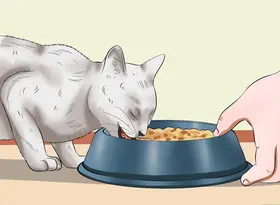怎么隐藏或删除WORD文档中的批注
答案未评审
修改时间
浏览量
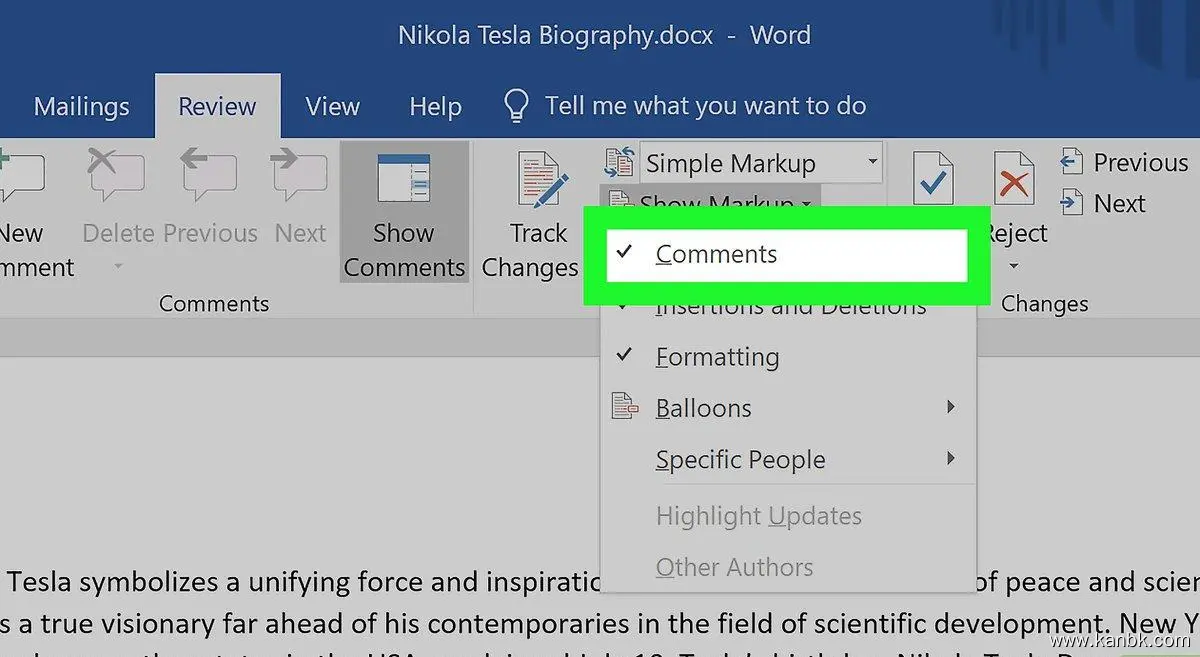
要隐藏或删除Microsoft Word文档中的批注,请按照以下步骤进行操作:
显示批注:在Word文档中,点击"审阅"选项卡上的"批注"按钮,即可显示或隐藏批注。这样你就可以看到文档中所有的批注内容。
隐藏批注:如果你只想在屏幕上隐藏批注而不删除它们,你可以选择"审阅"选项卡上的"批注"按钮,或者使用快捷键"Ctrl+Alt+P"(适用于Windows系统)。这将隐藏批注,让你在查看文档时不会看到它们。
删除单个批注:如果你希望删除特定的批注,请在批注旁边找到批注气球。然后,右键单击该批注气球,从弹出菜单中选择"删除批注"。这将从文档中彻底删除该批注。
删除所有批注:如果你想一次性删除文档中的所有批注,请打开"审阅"选项卡,点击"删除"组中的"删除批注"按钮。Word将提示你确认是否删除所有批注。请注意,此操作无法恢复已删除的批注,请确保在执行之前备份重要的批注内容。
打印时隐藏批注:如果你希望在打印文档时隐藏批注,可以进行以下设置:
- 在Word中,点击"文件"选项卡,选择"打印"。
- 在打印设置页面上,找到"设置"或"打印选项"。具体名称可能因不同的Word版本而有所不同。
- 在设置中,查找"打印附注"或类似选项,并将其设置为"不打印批注"或"隐藏批注",然后保存设置。
- 确认并执行打印操作时,批注将被忽略,不会显示在打印出的文档中。
请注意,根据Word的版本和设置,界面上的具体标签和按钮可能会有所不同。以上步骤适用于较新的Word版本,但某些功能可能在旧版中略有差异。建议根据自己使用的Word版本进行相应调整。
总结起来,要隐藏或删除Microsoft Word文档中的批注,可以选择显示或隐藏批注,删除单个批注或一次性删除所有批注。此外,你还可以在打印设置中选择隐藏批注,以确保在打印文档时不显示批注内容。请谨慎操作,并记得备份重要的批注内容。